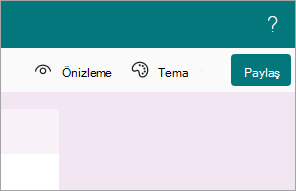Yeni form oluşturma
-
forms.office.com'da başlayın.
-
Yeni Form veya Yeni Test'i seçin.
-
Formunuz için kısa bir başlık yazın. İsteğe bağlı bir açıklama da sağlayabilirsiniz.
-
İsteğe bağlı: Renk düzeni veya tema oluşturmak için Tema'ya tıklayın.
-
Soru eklemek için Yeni ekle'yi seçin.
-
Bir seçenek belirleyin: Seçim, Metin, Derecelendirme veya Tarih soruları ya da şu seçeneklerden birini görmek ve seçmek için açılan listeyi seçin: Derecelendirme, Likert, Dosya yükleme, Net Yükseltici Puanı ve Bölüm.
İpuçları: forms.office.com kullanıyorsanız
-
Form oluşturduğunuzda, form kaydedilir ve şablon olarak kullanılabilir.
-
Boş bir şablon oluşturabilir ve paylaşabileceğiniz bir şablon olarak adlandırabilirsiniz.
Şablon kullanarak form oluşturma
-
forms.office.com'da başlayın.
-
Formlarım'ı seçin.
-
Bir şablon seçin.
-
Bilgisayar veya Mobil>Önizleme'yi seçin.
-
Başka bir şablon seçmek veya seçili şablonu düzenlemek için Geri'yi seçin.
-
Şablonu düzenlemek için düzenlemek istediğiniz soruyu seçin.
-
Soruyu ve/veya her soru türüne özgü seçenekleri düzenleyin.
Önemli: Office.com başlarsanız şablon kullanma seçeneğini görmezsiniz. Şablon kullanarak form oluşturma seçeneği yalnızca forms.office.com'de kullanılabilir.
Bir formu önizleyin
-
Şeritte Önizleme'yi seçin.
-
Bilgisayar veya Mobil'i seçin.
-
Formunuzu düzenlemeye devam etmek için Geri'yi seçin.